Z orodjem Izgovori celice izboljšate dostopnost tako, da Excelu omogočite branje vsebine celice, obsega celic ali delovnega lista. Do te funkcije lahko dostopate v orodni vrstici za hitri dostop.
Opombe: Funkcije za pretvorbo besedila v govor operacijskega sistema Windows lahko uporabljate tudi v drugih programih sistema Office:
-
Če uporabljate Office, glejte Uporaba funkcije za pretvorbo besedila v govor.
-
Za Windows 7 glejte Poslušanje besedila ob glasu s Pripovedovalcem.
-
Ob orodni vrstici za hitri dostop kliknite Prilagodi orodno vrstico za hitri dostop in izberite Več ukazov.
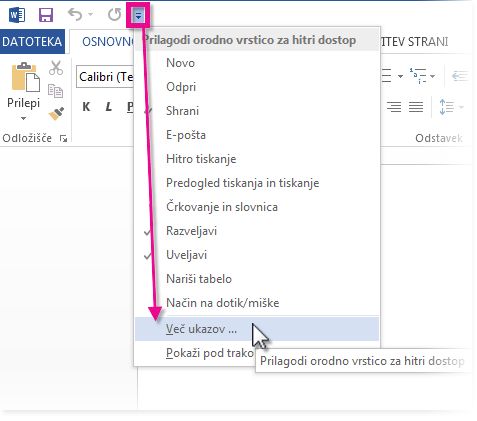
-
Na seznamu Ukaze izberite iz izberite Vsi ukazi.
-
Pomaknite se navzdol in izberite ukaz Izgovori celice. Kliknite Dodaj. Enako naredite za ukaz »Ustavi govorjenje «.
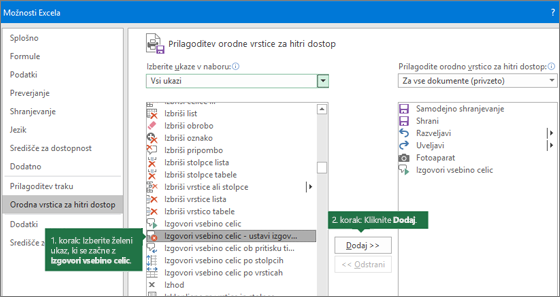
-
Kliknite V redu.
Opomba: Če želite slišati govor, morate konfigurirati računalniški zvok.
Opomba: Ukaze za pretvorbo besedila v govor v programu Excel 2007 in 2003 lahko uporabljate tako, da pokažete na Govor v meniju Orodja in nato kliknete Pokaži orodno vrstico za pretvorbo besedila v govor.
Uporaba pretvorbe besedila v govor
Začnite govoriti
Če želite uporabiti ukaz za pretvorbo besedila v govor, izberite celico, obseg celic ali celoten delovni list in kliknite gumb Izgovori celice v orodni vrstici za hitri dostop. Lahko pa kliknete Izgovori celice, ne da bi izbrali katero koli celico, Excel pa bo samodejno razširil izbor tako, da bo vključeval sosednje celice z vrednostmi.
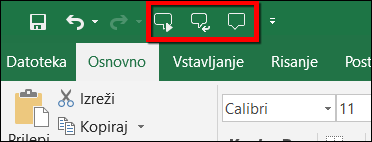
Nehajte govoriti
Če želite ustaviti branje, kliknite gumb Ustavi govorjenje v orodni vrstici za hitri dostop ali pa kliknite katero koli celico zunaj območja, izbranega za branje.
Predvajanje po vsakem vnosu v celico
-
Kliknite Izgovori ob

-
Vnesite podatke v poljubno celico. Pritisnite tipko Enter in računalnik bo prebral vsebino celice.
Opomba: Če skrijete orodno vrstico Pretvorba besedila v govor in niste izklopili možnosti Izgovori pri 

Potrebujete dodatno pomoč?
Kadar koli lahko zastavite vprašanje strokovnjaku v skupnosti tehničnih strokovnjakov za Excel ali pa pridobite podporo v skupnostih.










